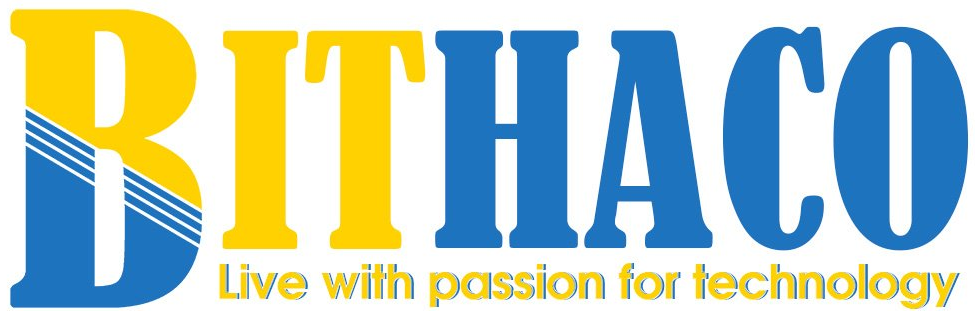Style
Quay màn hình laptop, máy tính Windows 11 không cài thêm phần mềm
- Quay màn hình laptop, máy tính windows 11 bằng PowerPoint
1. Cách quay màn hình laptop, máy tính Windows 11 bằng PowerPoint
Bước 1: Mở ứng dụng PowerPoint.
Bước 2: Chọn Insert => nhấn vào Screen Recording.
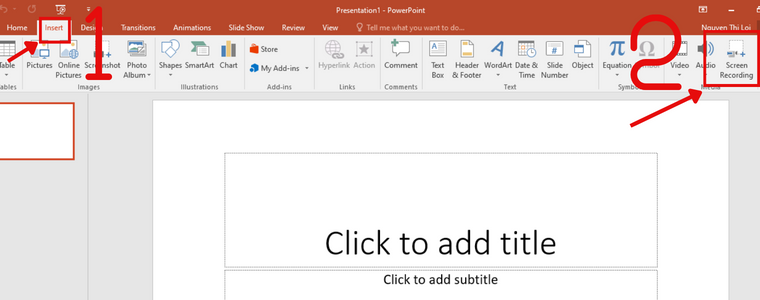
Bước 3: Chọn Select Area => Bôi vùng muốn quay màn hình => Nhấn nút Record để bắt đầu quá trình quay màn hình.
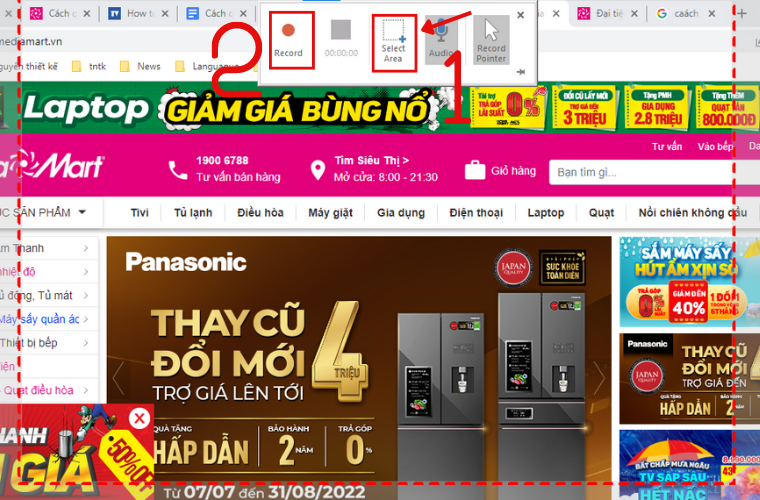
Bước 4: Nhấn tổ hợp phím Windows + Shift + Q hoặc bấm vào Stop (tùy chọn thứ hai từ trái sang phải) để kết thúc quá trình ghi.
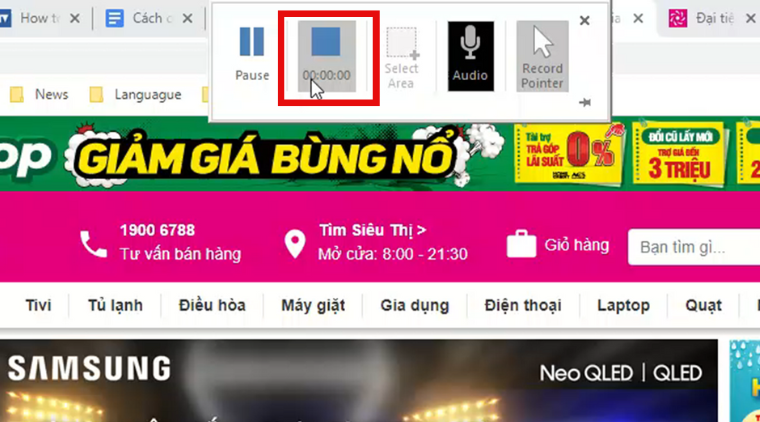
- Quay màn hình laptop, máy tính Windows 11 bằng Xbox Game Bar
Xbox Game Bar phần mềm được cài sẵn trên Windows 11. Cách quay màn hình laptop, máy tính Windows 11 bằng Game Bar rất đơn giản. Bạn có thể thực hiện theo các bước dưới đây:
Bước 1: Đầu tiên, mở ứng dụng Xbox Game Bar bằng cách nhấn tổ hợp phím Windows + G, sau đó nhấn vào biểu tượng Camera.
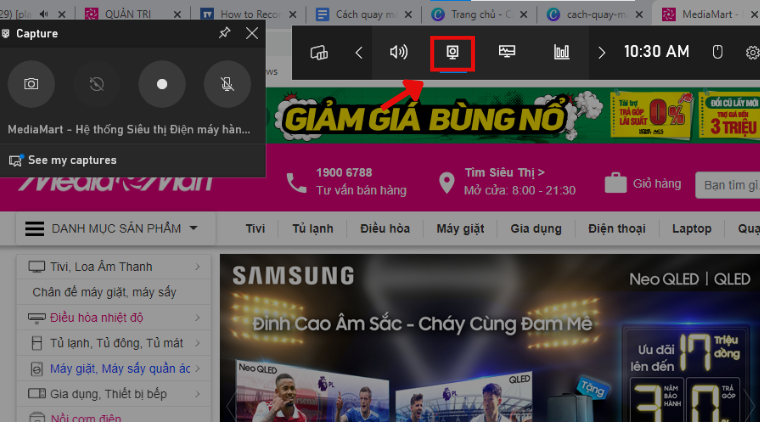
Bước 2: Để quay màn hình laptop, máy tính Win 11 có tiếng/tắt tiếng thì nhấn vào biểu tượng Micro.
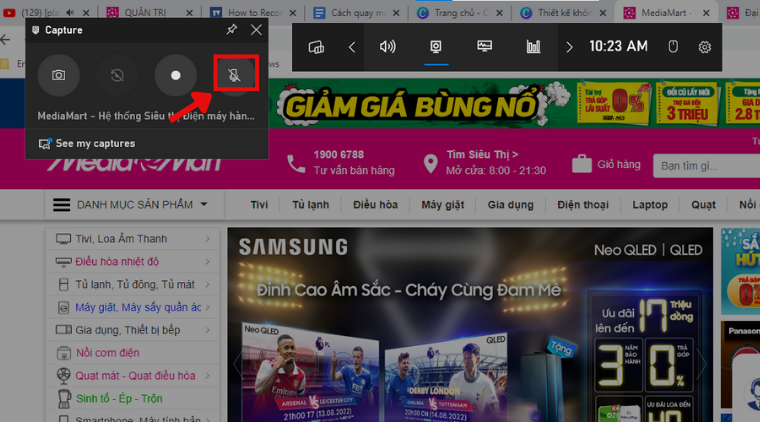
Bước 3: Sử dụng tổ hợp phím Windows + Alt + R hoặc nhấn vào tùy chọn thứ ba từ trái sang trên thanh công cụ để bắt đầu ghi.
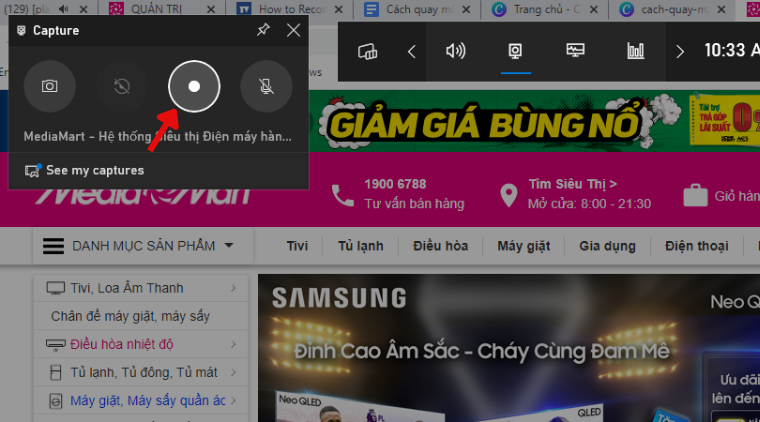
Bước 4: Để dừng việc quay lại màn hình, nhấn vào nút Stop như hình dưới đây.
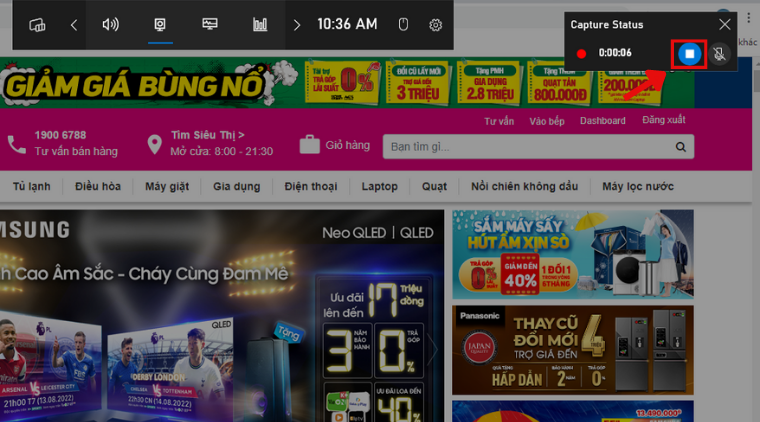
Như vậy là bạn đã hoàn thành xong quá trình quay màn hình bằng Xbox Game Bar. Video sẽ được lưu tại This PC => Videos => Captures. Bạn có thể xem hoặc xóa video tại thư mục đó.
Lưu ý: Nếu máy tính của bạn chưa kích hoạt Xbox Game Bar thì cần kích hoạt.